Pero es bueno con otras versiones.
******************************************************************
Materials:
ily-1-cre@nnie.PspSelection
Jeanne_Women_Clarice_08_06_2022.png
Narah_mask_0821.jpg
Narah_Mask_1482.jpg
tekst-ily.png
******************************************************************
Filtro:
Efectos – complementos - simple - left right wrap
Efectos – complementos - simple - half wrap
Efectos – complementos - toadies - what are you?
******************************************************************
Paleta de colores:
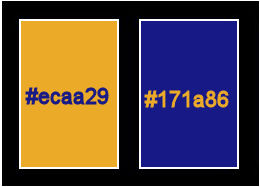
******************************************************************
método
Cuando se utilizan otros tubos y colores, el modo de mezcla y / o la cobertura de la capa pueden diferir
******************************************************************
Preparativos generales:
Primero instala los filtros para tu PSP
Máscaras: Guardar en su carpeta de máscaras en PSP, a menos que se indique lo contrario
Textura y Patrón: Guardar en su carpeta de texturas en PSP
Selecciones: Guardar en su carpeta Selecciones en PSP
Abra sus tubos en PSP
******************************************************************
Vamos a empezar a divertirnos
recuerda guadar tu trabajo regularmente
******************************************************************
1.
Archivo - nuevo - imagen de 650 x 500 píxeles - transparente
2.
En su paleta de materiales - establecer el color de primer plano a la luz (#ecaa29) y
color de fondo en oscuro (#171a86)
3.
Activar la herramienta de relleno - rellenar la imagen con el color de primer plano
4.
Selecciones - seleccionar todo
5.
Activar Jeanne_Women_Clarice_08_06_2022.png
quitar marca de agua
Editar - copiar
6.
Activar su imagen
Editar - pegar en la selección
7.
Seleccciones – anular seleccion
8.
Efectos – efectos de la imagen – mosiaco integrado - menú desplegable: predeterminado
9.
Ajustar - desenfoque - desenfoque radial

10.
Capas - duplicar
11.
Efectos – efectos de medio Artistico – Pinceladas - color: fondo
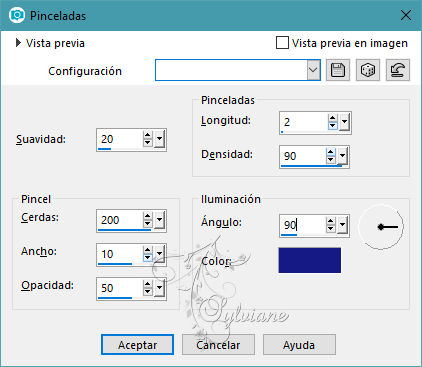
12.
Efectos – efectos de los borders -realzar
13.
En su paleta de capas - ajuste la opacidad de la capa a 50
14.
Imagen - espejo - espejo horizontal
15.
Activar Herramienta seleccionar area – seleccion personalizada
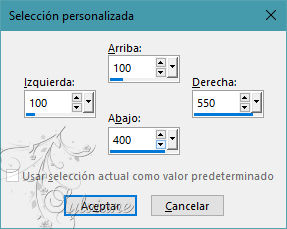
16.
Selecciones - Convertir selección en capa
17.
Efectos – complementos - simple - left right wrap
18.
Efectos - efectos 3d - sombra paralela
0/0/75/40- color: #000000
19.
Capas - nueva capa de trama
20.
Activar su herramienta de relleno de inundación - llenar su imagen con su color de fondo
21.
Selecciones – modifar – contraer - 10px
22.
Editar - eliminar
23.
Rellene la selección con su color de primer plano
24.
Selecciones – modifar – contraer - 10px
25.
Editar - eliminar
26.
Seleccciones – anular seleccion
27.
Efectos – complementos - simple - half wrap
28.
Efectos – efectos de la imagen – mosiaco integrado - la configuración es correcta
29.
Selecciones - seleccionar todo
30.
Imagen - añadir bordes - simétrica NO marcada - color: fondo
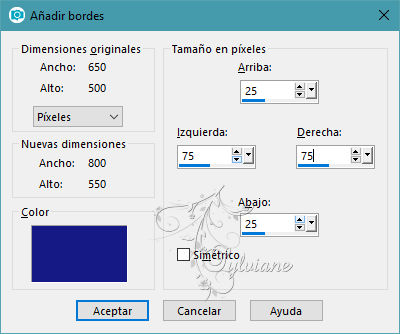
31.
Efectos – efectos de la imagen – mosiaco integrado - la configuración es correcta
32.
Selecciones - invertir
33.
Efectos – efectos de distorsion - Viento
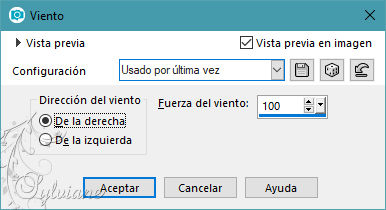
34.
Efectos – efectos de los borders – realzar mas
35.
Selecciones - invertir
36.
Efectos - efectos 3d - sombra paralela - la configuración es correcta
37.
Seleccciones – anular seleccion
38.
Efectos – efectos de la imagen – mosiaco integrado

39.
Selecciones - seleccionar todo
30.
Imagen - añadir bordes - simétrico NO marcado - color: primer plano
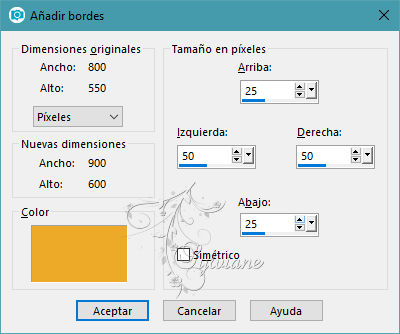
40.
Editar - copiar
41.
Selecciones - invertir
42.
Editar - pegar en la selección
43.
Efectos - efectos de textura - persianas - color: fondo
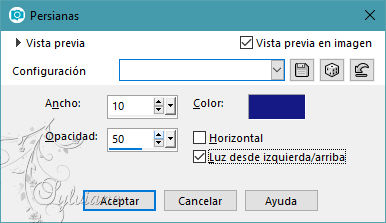
44.
Selecciones - invertir
45.
Efectos - efectos 3d - sombra paralela - ajustes son correctos
46.
Seleccciones – anular seleccion
47.
Efectos – efectos de la imagen – mosiaco integrado - la configuración es correcta
48.
Efectos – efectos de la imagen – mosiaco integrado

49.
Capas - duplicar
50.
Efectos – efectos de distorsion – ondas
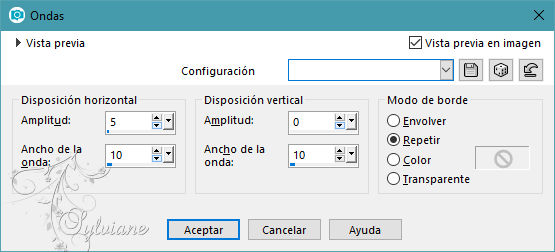
51.
Efectos – efectos de los borders – realzar mas
52.
En la paleta de capas - establecer el modo de fusión a pantalla
53.
Establecer en su paleta de capas - la opacidad de la capa a 65
Así es como se ve ahora
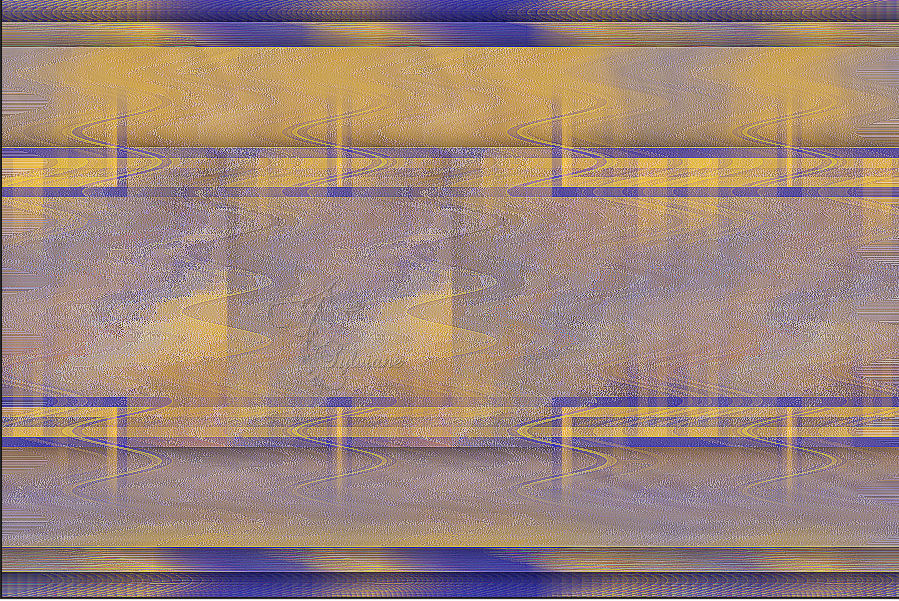
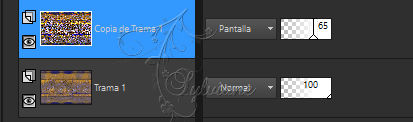
54.
Capas - fusionar - fusionar hacia abajo
55.
Capas - duplicar
56.
Capas – nueva capa de mascara – a partir du una imagen - Narah_Mask_1482.jpg
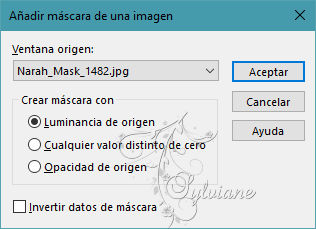
57.
Capas - fusionar - fusionar grupo
58.
Efectos - efectos 3D - sombra - la configuración es correcta
59.
En la paleta de capas - establecer el modo de fusión a más oscurecer
60.
Establecer en su paleta de materiales - su color de primer plano a un color diferente: #dae9fa
61.
Capas - nueva capa de trama
62.
Activar la herramienta de relleno - rellenar la capa con el color de primer plano
62.
Capas – nueva capa de mascara – a partir du una imagen - Narah_mask_0821.jpg
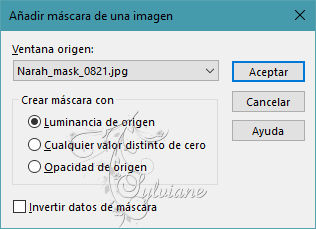
63.
Capas - fusionar - fusionar grupo
64.
En la paleta de capas - establecer el modo de fusión a la luz fuerte
65.
Efectos – efectos de los borders – realzar mas
66.
En la paleta de capas - ajustar la opacidad de la capa a 70
67.
capas - duplicar
68.
Imagen – espejo – espejo vertical
69.
En la paleta de capas - establecer el modo de fusión a Sobreexponer
70.
Capas - nueva capa de trama
71.
Selecciones – cargar/guardar selecciones – cardar selecciones desde disco… ily-1-cre@nnie.PspSelection
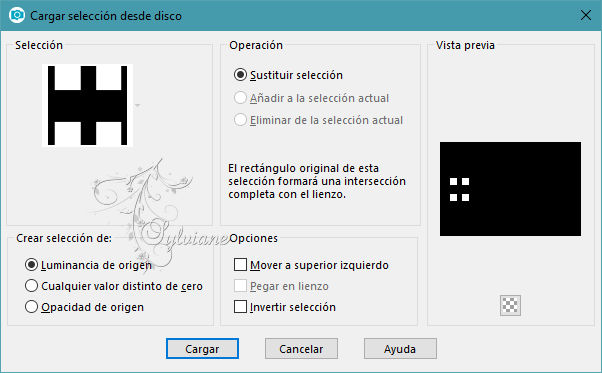
72.
Activar la herramienta de relleno - rellenar la selección con el color de fondo
73.
Selecciones – modifar – contraer - 10px
74.
Rellene la selección con su color de primer plano
75.
Seleccciones – anular seleccion
76.
Efectos – complementos - toadies - what are you?
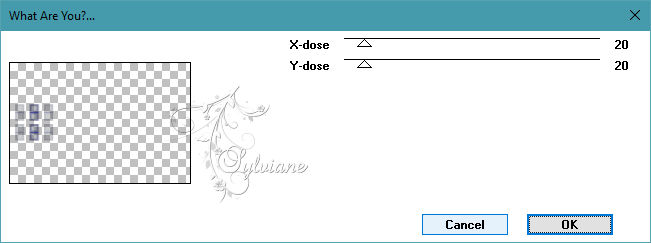
77.
Efectos – efectos de los borders – realzar mas
78.
En su paleta de capas - establecer el modo de fusión a la luz dura
79.
Capas - duplicar
80.
Efectos - efectos de distorsión - viento - cambiar la dirección del viento a la izquierda
81.
Imagen - espejo - espejo horizontal
82.
Imagen - rotación libre
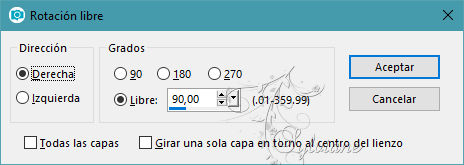
83.
Efectos – efectos de distorsion – ondas - la configuración es correcta
84.
En la paleta de capas - establecer el modo de fusión para sobreexponer
85.
Selecciones - seleccionar todo
86.
Imagen - añadir bordes - la configuración es correcta
87.
Efectos – efectos de la imagen – mosiaco integrado - menú desplegable: por defecto
88.
Selecciones - invertir
89.
Efectos – efectos de medio Artistico – Pinceladas - la configuración es correcta
90.
Efectos – efectos de los borders -realzar
91.
Selecciones - invertir
92.
Efectos - efectos 3d - sombra paralela - la configuración es correcta
93.
Seleccciones – anular seleccion
94.
Activar Jeanne_Women_Clarice_08_06_2022.png
Editar - copiar
95.
Activar su imagen
Editar - pegar como nueva capa
96.
Imagen - cambiar el tamaño - 90% todas las capas NO marcadas
97.
Activar la herramienta de selección (presione K en el teclado)
E introduzca los siguientes parámetros:
Pos X : 249 – Pos Y : 14
presione M
98.
Efectos - efectos 3d - sombra - la configuración es correct
99.
Activar tekst-ily.png
Editar - copiar
100.
Activar su imagen
Editar - pegar como nueva capa
101.
Activar la herramienta de selección (presione K en el teclado)
E introduzca los siguientes parámetros:
Pos X : 658 – Pos Y : 460
102.
Efectos - efectos 3d - sombra
3/3/75/0 color: #000000
103.
Pulse la letra M (anular la selección)
104.
Capas - nueva capa de trama - poner su marca de agua
105.
Imagen - añadir bordes - simétrica - 1 píxel de color de fondo
106.
Imagen - cambiar el tamaño - ancho 800 píxeles - todo marcado
107.
Guardar como jpg
Back
Copyright Translation 2023 by SvC-Design